Se aplica A: WatchGuard Advanced EPDR, WatchGuard EPDR, WatchGuard EDR , WatchGuard EPP, WatchGuard EDR Core
Cuando crea un perfil de ajustes de red para una computadora, puede agregar proxies que las computadoras de su red usan para conectarse a WatchGuard Cloud. Sólo las computadoras con Windows pueden actuar como proxy. Las computadoras con Windows, macOS y Linux pueden acceder a la red a través de un proxy de Windows.Esto es útil en una red donde hay computadoras que no pueden tener acceso directo a Internet por razones de seguridad.
You can add or designate more than one Windows computer on the network as a proxy. When there are multiple proxies, WatchGuard Endpoint Security uses the first proxy to connect to WatchGuard Cloud by default. Las computadoras proxy pueden servir a una cantidad variable de dispositivos, según los recursos de hardware instalados. Como regla general, una computadora proxy puede dar servicio a un máximo de 100 computadoras.
Los proxies no pueden descargar parches o actualizaciones a través del módulo de Patch Management. Solo las computadoras con acceso directo a WatchGuard Cloud o con acceso indirecto a través de un proxy corporativo pueden descargar parches.
Endpoint Security en computadoras con Linux no puede descargar paquetes desde un proxy para instalar o actualizar el software de seguridad.
Tipos de Proxy
En el cuadro de diálogo Añadir Proxy, puede seleccionar el tipo de proxy que desea agregar:
- Proxy corporativo
- Descubrimiento Automático de Proxy a Través de Web Proxy Autodiscovery Protocol (WPAD)
- Proxy de WatchGuard
Si no selecciona ningún proxy, el acceso a Internet es directo, no a través de un proxy. WatchGuard Endpoint Security utiliza los ajustes de la computadora para comunicarse con WatchGuard Cloud.
Recomendamos que configure un proxy WatchGuard solo para permitir que las computadoras aisladas (aquellas sin conexión a Internet, ya sea directa o mediante un proxy corporativo) accedan a WatchGuard Cloud. Si no hay proxies de WatchGuard disponibles, primero debe designar una computadora como proxy WatchGuard. Para más información, vaya a Designar una Computadora como Proxy WatchGuard (Computadoras con Windows).
Cuando agrega un proxy corporativo, el acceso a Internet se realiza a través de un proxy instalado en la red de la empresa.
Para agregar un proxy corporativo:
- En el panel izquierdo, seleccione Configuración de Red.
- Seleccione un perfil de ajustes de seguridad existente para editarlo, copie un perfil existente o, en la esquina superior derecha de la página, haga clic en Añadir para crear un nuevo perfil.
Se abre la página Añadir Configuración o Editar Configuración.

- En el cuadro de texto Nombre, ingrese un nombre para el perfil de ajustes.
- (Opcional) En el cuadro de texto Descripción, ingrese una breve descripción del perfil de ajustes.
- Seleccione Proxy.
- Haga clic en
 .
.
Se abre el cuadro de diálogo Añadir Proxy. - Seleccione Proxy Corporativo.
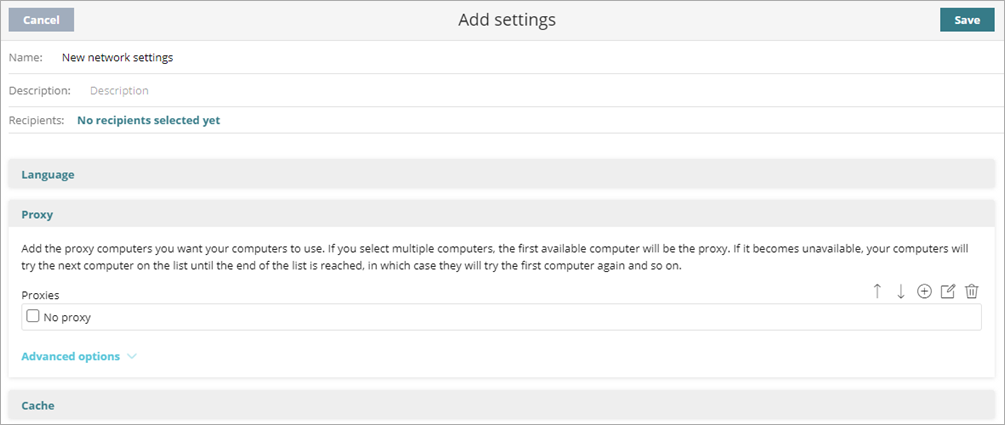
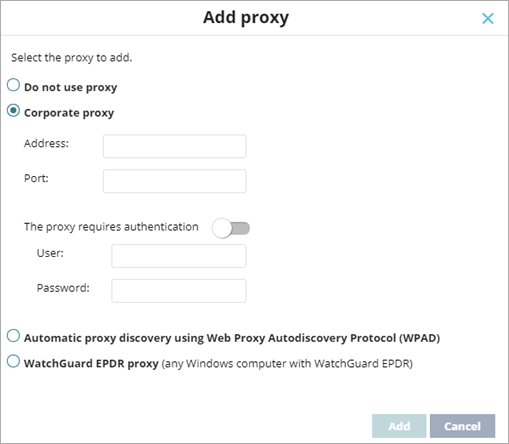
- Configure los parámetros del proxy.
- Dirección — Ingrese la dirección IP del servidor proxy.
- Puerto — Ingrese el puerto del servidor proxy.
- El proxy requiere autenticación — Habilite este interruptor cuando el proxy requiere un nombre de usuario y contraseña.
- Nombre de usuario — Ingrese el nombre de usuario de una cuenta existente que tenga permiso para iniciar sesión en la computadora proxy.
- Contraseña — Ingrese la contraseña de la cuenta de proxy.
- Haga clic en Agregar.
Para obtener información sobre cómo configurar la precedencia de varios proxies en un perfil de ajustes de red, vaya a Configurar la Lista Proxies. - Haga clic en Guardar.
El perfil de ajustes aparece en la lista. - Seleccione el perfil y asigne destinatarios, si es necesario.
Para más información, vaya a Asignar un Perfil de Ajustes.
El acceso a Internet se realiza a través de un proxy que se puede descubrir a través del protocolo de Autodescubrimiento de Proxy Web (WPAD). Este método utiliza DNS o DHCP para consultar la red y obtener la URL de descubrimiento que apunta al archivo de autoconfiguración del proxy (PAC). El protocolo WPAD se usa principalmente en redes donde los clientes solo pueden comunicarse externamente a través de un proxy.
Esta opción no es compatible con Linux. Le recomendamos que no lo utilice para sistemas operativos Linux.
Para agregar un proxy a través del protocolo WPAD:
- En WatchGuard Cloud, seleccione Configurar > Endpoints.
- Seleccione Ajustes.
- En el panel izquierdo, seleccione Configuración de Red.
- Seleccione un perfil de ajustes de seguridad existente para editarlo, copie un perfil existente o, en la esquina superior derecha de la página, haga clic en Añadir para crear un nuevo perfil.
Se abre la página Añadir Configuración o Editar Configuración.

- En el cuadro de texto Nombre, ingrese un nombre para el perfil de ajustes.
- (Opcional) En el cuadro de texto Descripción, ingrese una breve descripción del perfil de ajustes.
- Seleccione Proxy.
- Haga clic en
 .
.
Se abre el cuadro de diálogo Añadir Proxy. - Seleccione Descubrimiento automático de proxy a través de Web Proxy Autodiscovery Protocol (WPAD).
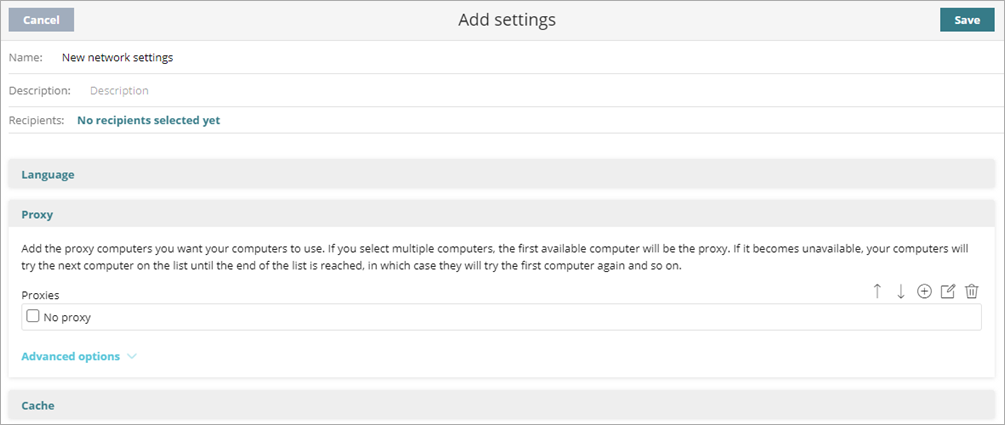
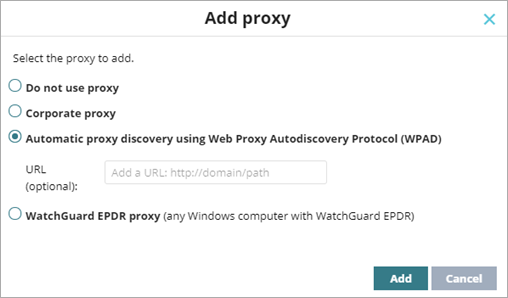
- (Opcional) En el cuadro de texto URL, escriba la URL HTTP o HTTPS que aloja el archivo de configuración PAC.
- Haga clic en Agregar.
Para obtener información sobre cómo configurar la precedencia de varios proxies en un perfil de ajustes de red, vaya a Configurar la Lista Proxies. - Haga clic en Guardar.
El perfil de ajustes aparece en la lista. - Seleccione el perfil y asigne destinatarios, si es necesario.
Para más información, vaya a Asignar un Perfil de Ajustes.
Configurar la Configuración de Red
Designar una Computadora como Proxy WatchGuard (Computadoras con Windows)